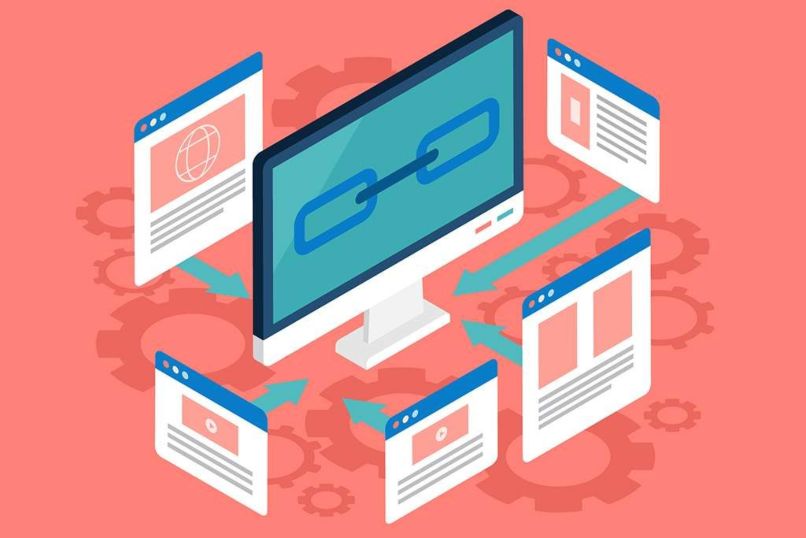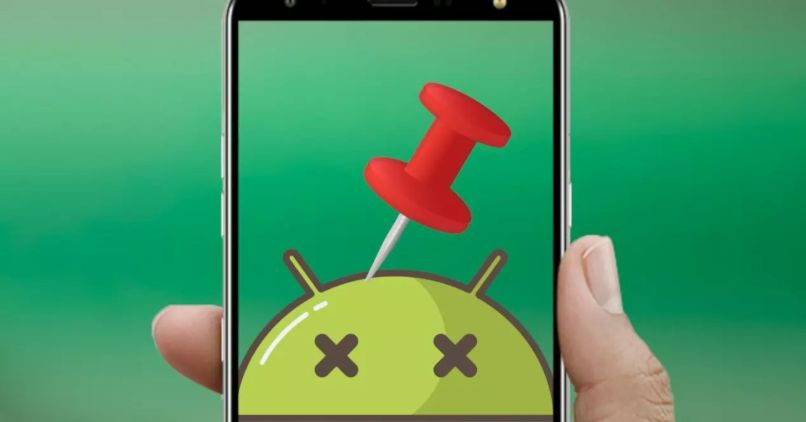Cómo crear un acceso directo de una página Web en iPhone o Android
Usamos internet todos los días para una gran cantidad de cosas. Desde visitar redes sociales, mirar vídeos en YouTube, hasta visitar diferentes sitios web.
Cuando lo hacemos desde un ordenador tenemos la posibilidad de guardar los sitios que visitamos en favoritos para poder acceder rápidamente a estos más tarde sin tener que recordar la dirección URL.
En el caso de los dispositivos móviles, más específicamente el iPhone. Esto también es posible y justamente hoy vamos a ver cómo crear un acceso directo a un sitio web en iPhone para que puedas ingresar a dicho sitio web de una forma más rápida y ágil, ahorrando de esta manera una gran cantidad de tiempo.

Crear acceso directo a un sitio Web en iPhone
En los dispositivos iPhone usamos generalmente Safari, así que este tutorial se basará en este navegador.
- Lo primero que debes hacer es abrir el navegador Safari e ingresar al sitio web en cuestión.
- Ahora lo que tienes que hacer es presionar sobre el icono que tiene una flecha y que podrás ver en la parte inferior.
- Se abre un menú emergente con unas cuantas opciones. Aquí vas a poder elegir si quieres agregarla a favoritos en “Añadir favorito” o para tener un acceso más rápido puedes presionar “Añadir a pantalla de inicio”.
- Ahora vas a tener que escribir un nombre para el favorito. Preocupa que sea un nombre que identifique al sitio web. Luego de esto se agrega un icono en la pantalla de inicio que cuando lo presionemos nos hará ingresar al sitio web de forma automática.
Cómo hacer un acceso directo de un sitio Web en iPhone
Luego de realizar lo que te comentamos más arriba, cada vez que quieras ingresar al sitio web simplemente presiona sobre el icono y se abrirá Safari de forma automática con el sitio en cuestión.
Es una buena forma de tener varios sitios web de importancia en acceso directo y de esta forma ahorrar una buena cantidad de tiempo.
Recuerda que si tienes alguna clase de duda sobre cómo crear un acceso directo de una web en iPhone puedes dejarla en la sección de comentarios que encontrarás un poco más abajo.
Si tienes más dudas sobre iOS o quieres aprender nuevos trucos para iPhone. En el blog contamos con muchos tutoriales explicados detalladamente para que aprendas todo sobre tu dispositivo. Guías bastante detalladas y lo más cortas posibles tanto para usuarios con experiencia en este sistema operativo como para quienes están dando sus primeros pasos.

Cómo crear un acceso directo de una página web en Android
Para crear acceso directo de una página Web Firefox es la solución. Con ello, nos quitaremos de forma rápida el escribir la dirección web cada vez que deseemos acceder a ella. Para tal procedimiento debemos hacer lo siguiente:
- Entra al Firefox para Android y dirígete a la página web a la que deseas crearle el acceso directo.
- Lo siguiente que debes hacer es presionar menú (esquina superior derecha o borde inferior de la pantalla del móvil) y diríjase al apartado Página.
- El siguiente paso será presionar Agregar acceso directo a la página.
- Esto será todo, ya aparecerá de forma automática el acceso directo de la página en tu pantalla de inicio.
Como notaremos, es bastante sencillo si sigues paso a paso lo que hemos explicado. Sin embargo, debeos tomar en consideración que en caso de querer cambiar tal acceso directo, la página en cuestión será necesario añadirla a marcadores y además, cambiar adecuadamente el título de la ventana correspondiente, esto se realiza con solo seleccionar Editar Marcadores. Precisamente en Marcadores, deberán dejar presionado tal página web y luego de ello, tomar la opción Agregar acceso directo a la página.
Con este truco tan sencillo, podrás agregar y des-seleccionarlas cuantas veces lo desees, de tal manera que podrás mantener tus páginas web favoritas al alcance de la mano; bien sea una o más con cualquier dispositivo Android que obtengas, así como con tu iPhone.